Работа с сообщениями
Сообщения на Мобильный официант приходят сразу же после их отправки. Сообщение может быть отправлено из приложения KDS Pro, мониторинга, из менеджерского модуля r_keeper с выбранного кассового сервера и с кнопки официанта.
Все сохраненные сообщения записываются в список сообщений и имеют срок жизни, равный одной сессии официанта. Т.е. после выхода из сессии, все сообщения автоматически удаляются.
В стандартном варианте при получении сообщения в режиме Списка заказов или Планов Залов будет проиграна установленная мелодия (или звук из настроек), никаких дополнительных всплывающих сообщений на экране не будет. В режиме «Сообщения» появится бейдж (счетчик новых сообщений в красном кружке), и сообщение будет автоматически сохранено в режиме Сообщений. При соответствующих настройках мелодия может сопровождаться вибро- сигналом.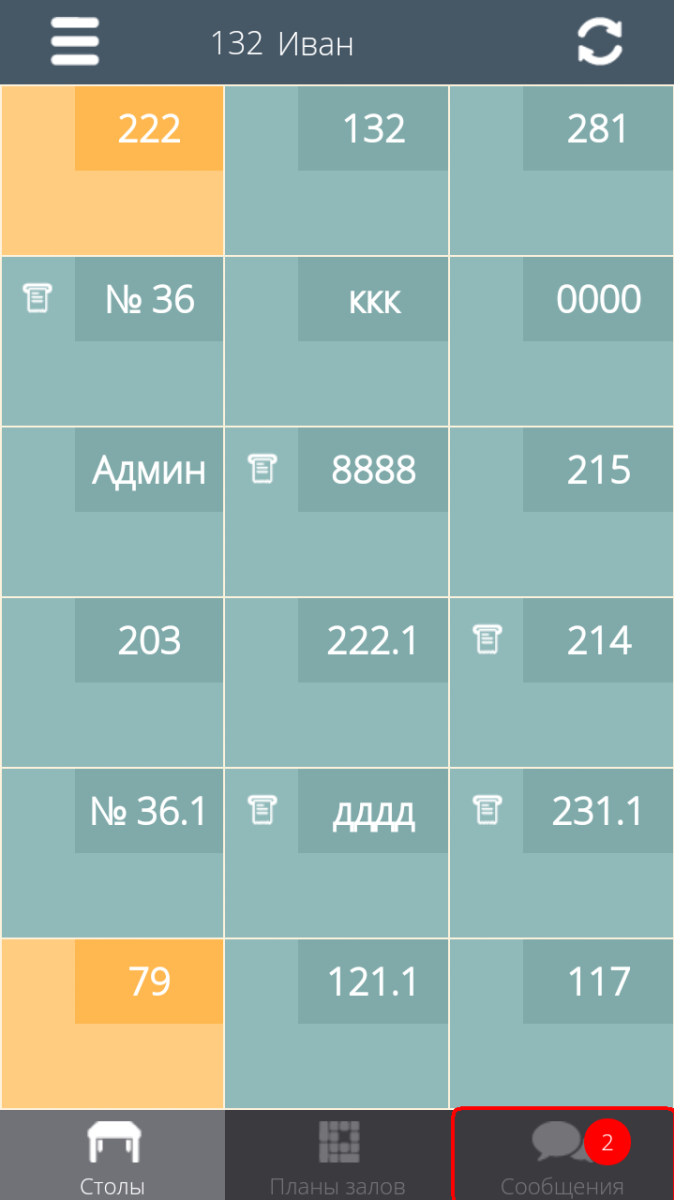
В режиме редактирование заказа будет проиграна установленная мелодия (или звук из настроек) и сообщение отобразится в виде всплывающего окна с текстом сообщения и возможность сохранения сообщения.
Нажмите клавишу  для удаления сообщения (сообщение не будет сохранено в списке сообщений). Или нажмите клавишу
для удаления сообщения (сообщение не будет сохранено в списке сообщений). Или нажмите клавишу 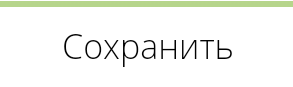 , для его сохранения в списке Сообщений.
, для его сохранения в списке Сообщений.
В режиме просмотра Сообщений будет проиграна установленная мелодия (или звук из настроек) и сообщение отобразится в свободной строке.
После сохранения сообщения, его можно просмотреть в списке сообщений в режиме Сообщений и удалить при необходимости.
Для входа в режим сообщений:
- выберите режим «Сообщение» в нижней панели экрана
- выберите в меню ( ![]() ) пункт «Сообщения». .
) пункт «Сообщения». .
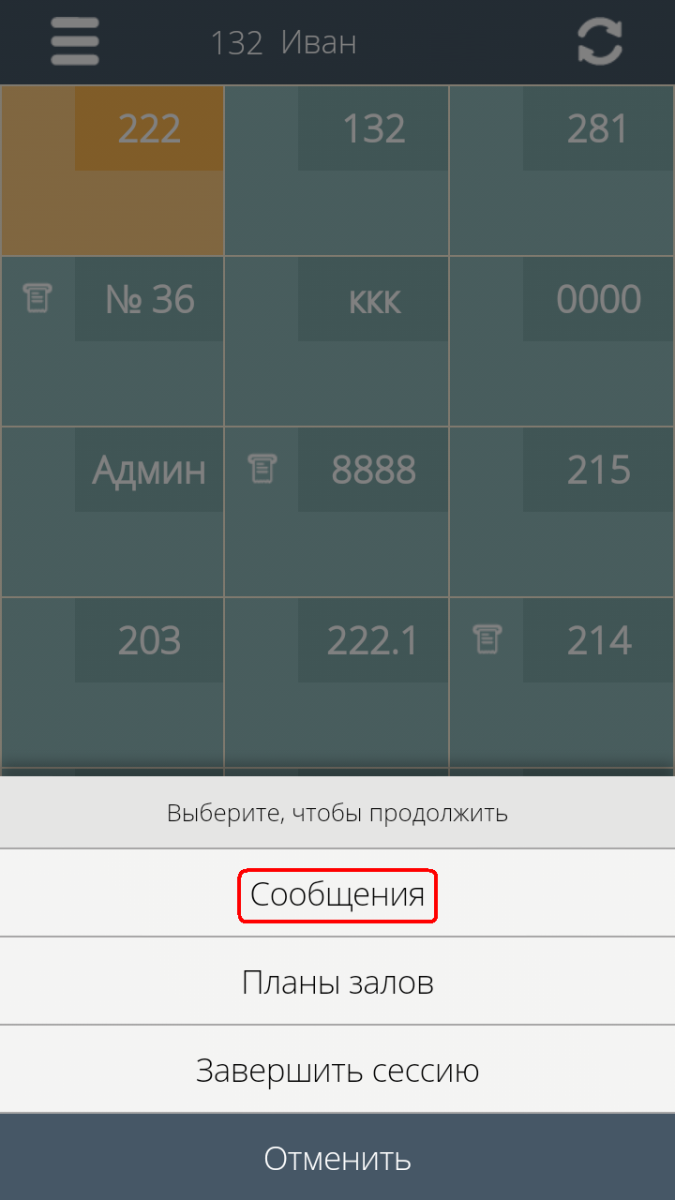
Если есть сохраненные сообщения, то они будут отображены в списке.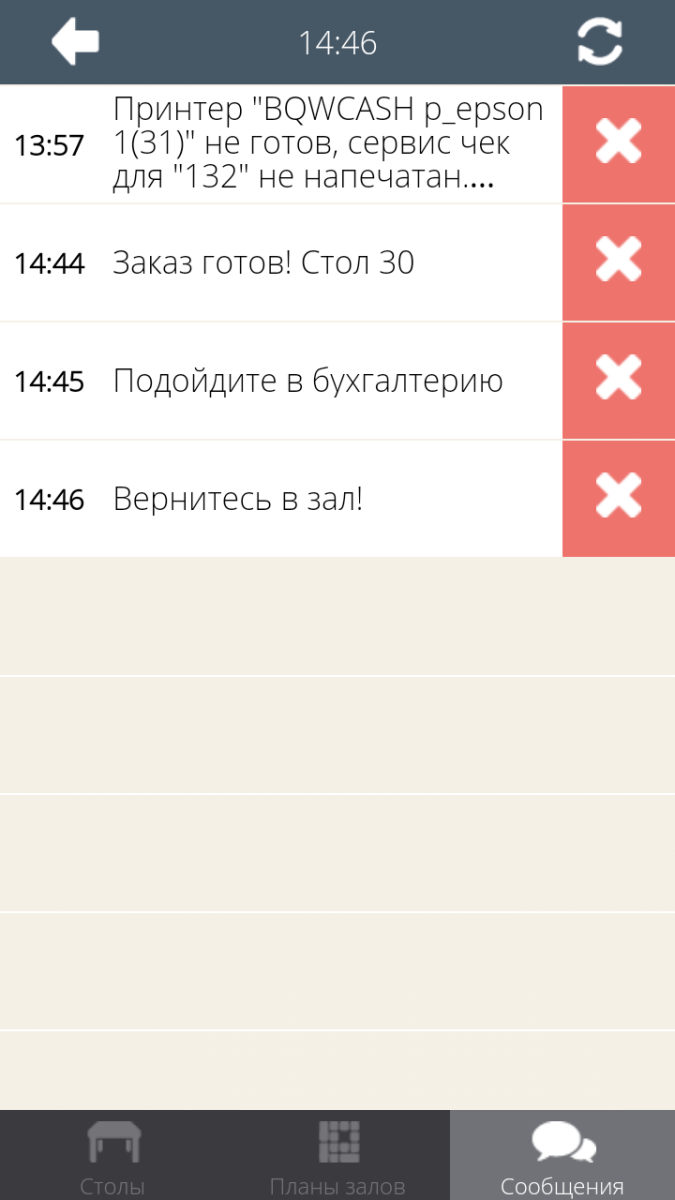
В строке с сообщением содержится время получения сообщения, его текст и кнопка удаления сообщения.
Если текст сообщения полностью не помещается в строке сообщения, то для полного просмотра сообщение нажмите на текст сообщения. При этом откроется окно просмотра сообщения. Максимальная длина сообщение – 256 символов. Для выхода из окна с текстом сообщения нажмите кнопку ![]() .
.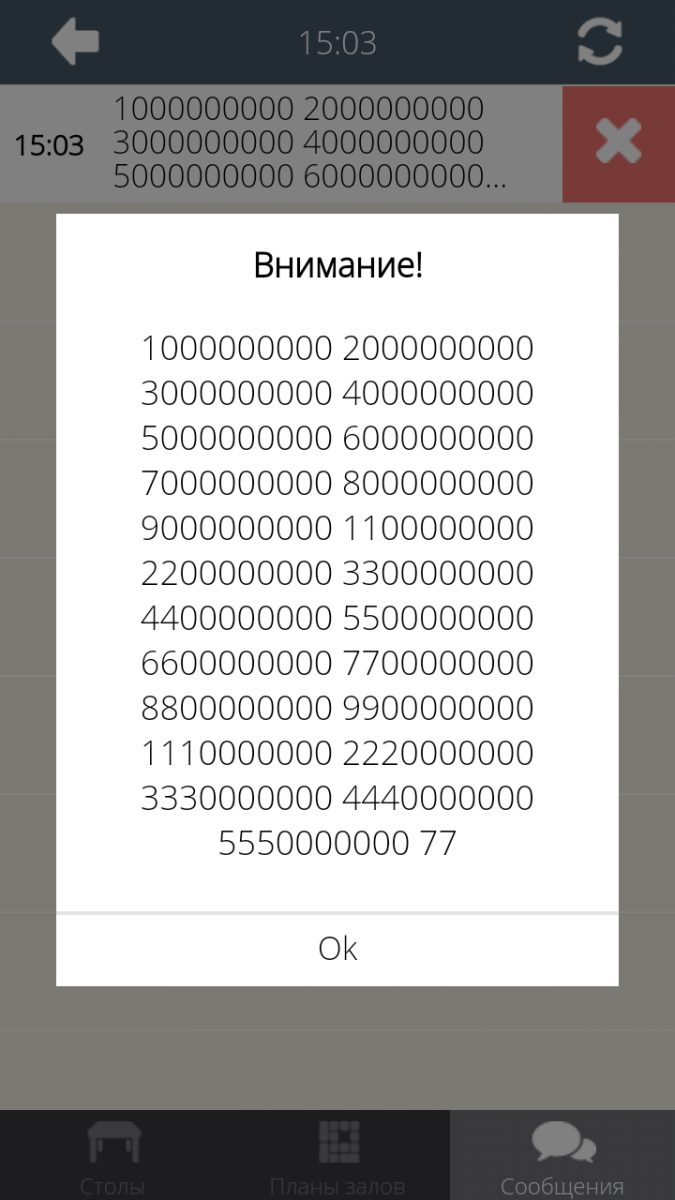
Для удаления сообщения из списка нажмите на кнопку ![]() .
.
Для выхода из списка сообщений нажмите кнопку ![]() или выберите другой режим (Столы или Планы залов).
или выберите другой режим (Столы или Планы залов).
Все полученные сообщения находятся в очереди, поэтому на экране всегда будет отображено первое из непрочитанных сообщений. После его прочтения на экране будут отображаться следующие непрочитанные сообщения по очереди.
Если сообщение не прочитано за определенное время, то устройство будет повторно издавать звуковой сигнал уведомления. Интервал звукового сигнала о непрочитанном сообщении и настройка самого звукового сигнала производятся в отдельном файле.
Если приложение находится в режиме BackGround, в "спящем" режиме или в режиме работы другого официанта, то после открытия очередной сессии сообщения официанту будут доставлены.
При соответствующих настройках (Настройка PUSH-сообщений.) можно получать Push-сообщения. Т.е. если приложение находится в режиме BackGround и экран был включен, то приложение будет активизировано и полученное сообщение отобразится по правилам его настроек . Если же экран был выключен, то будет включен экран и активизировано приложение и полученное сообщение отобразится по правилам его настроек.